 häufiges Problem
häufiges Problem
 So finden Sie neu hinzugefügte Kontakte auf dem iPhone mithilfe der Shortcuts-App
So finden Sie neu hinzugefügte Kontakte auf dem iPhone mithilfe der Shortcuts-App
So finden Sie neu hinzugefügte Kontakte auf dem iPhone mithilfe der Shortcuts-App
Haben Sie jemals die Situation erlebt, dass Sie die Kontakte einer Person, die Sie kürzlich auf Ihrem iPhone gespeichert haben, völlig vergessen haben oder sich nicht mehr daran erinnern können? Wenn ja, müssen Sie sich darüber keine Sorgen mehr machen. Nachdem wir uns mit der Materie beschäftigt und recherchiert haben, haben wir eine Lösung/einen Trick gefunden, mit dem Sie mithilfe von Verknüpfungen alle kürzlich hinzugefügten Kontakte auf Ihrem iPhone finden können. In diesem Artikel erfahren Sie, wie Sie neue Kontakte auf dem iPhone in einer Verknüpfung mit vereinfachten Schritten überprüfen.
So überprüfen Sie neu hinzugefügte Kontakte auf dem iPhone mithilfe von Verknüpfungen
Schritt 1: Öffnen Sie zunächst die App „Verknüpfungen“ auf Ihrem iPhone. Schritt 2: Sobald die Shortcuts-App geöffnet ist, müssen Sie auf das
Plus-Symbolin der oberen rechten Ecke tippen, wie unten gezeigt.
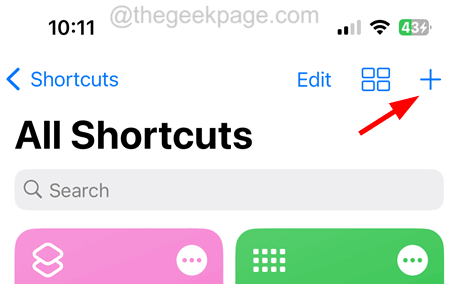 Schritt 3: Nachdem Sie das neue Verknüpfungs-Popup geöffnet haben, geben Sie
Schritt 3: Nachdem Sie das neue Verknüpfungs-Popup geöffnet haben, geben Sie
in die Suchleiste mit dem Namen „Apps und Aktionen suchen“ ein. Schritt 4: Wählen Sie dann die Option „Kontakt“ unter der Option „Kontakt suchen“ aus, wie im Bild gezeigt.
Schritt 5: Wenn Sie fertig sind, klicken Sie auf die Option
Keine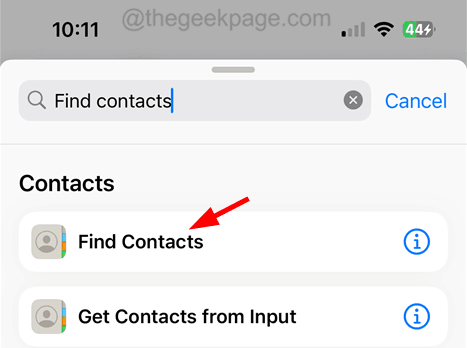 Sortieren nach.
Sortieren nach.
Schritt 6: Wählen Sie nun die Option
Erstellungsdatum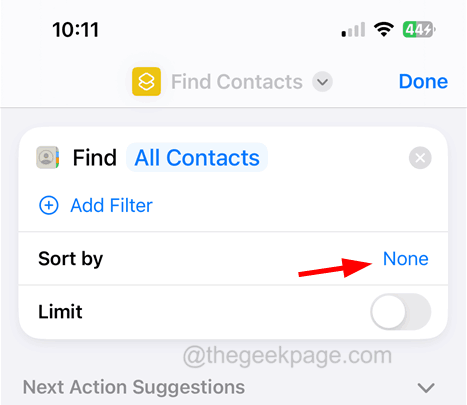 aus der Dropdown-Liste der Option „Sortieren nach“ aus, wie im Screenshot unten gezeigt.
aus der Dropdown-Liste der Option „Sortieren nach“ aus, wie im Screenshot unten gezeigt.
Schritt 7: Kurz nachdem Sie das Erstellungsdatum aus der Liste ausgewählt haben, sehen Sie die Option „
Bestellen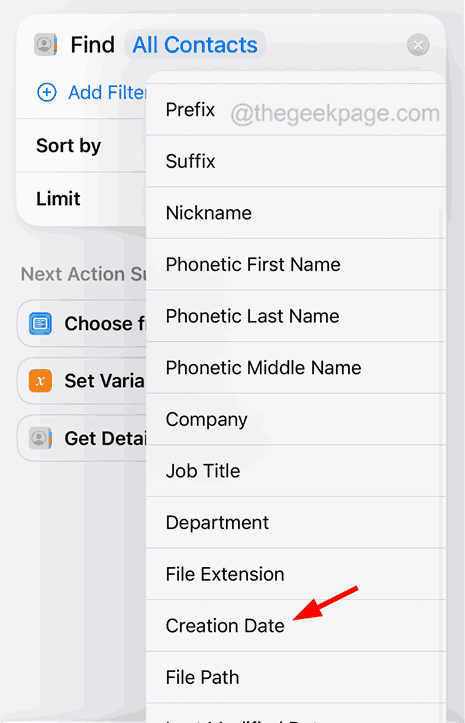 “.
“.
Schritt 8: Klicken Sie zuerst auf das Älteste.
Schritt 9: Klicken Sie nun in der Dropdown-Liste auf die Option Neueste zuerst.
Schritt 10: Aktivieren Sie dann die Option „Einschränkungen“, indem Sie den entsprechenden Schalter einschalten.
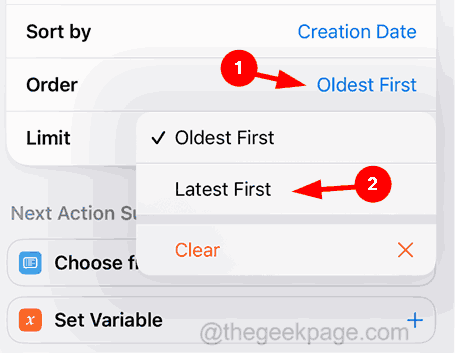 Schritt 11: Direkt unter „Limit“ können Sie die Anzahl der neu hinzugefügten Kontakte festlegen, die abgerufen werden sollen, indem Sie auf das Minus- oder Pluszeichen klicken, um sie zu erhöhen bzw. zu verringern.
Schritt 11: Direkt unter „Limit“ können Sie die Anzahl der neu hinzugefügten Kontakte festlegen, die abgerufen werden sollen, indem Sie auf das Minus- oder Pluszeichen klicken, um sie zu erhöhen bzw. zu verringern.
Schritt 12: Jetzt müssen Sie erneut
Ergebnisse anzeigen
in die Suchleiste unten eingeben.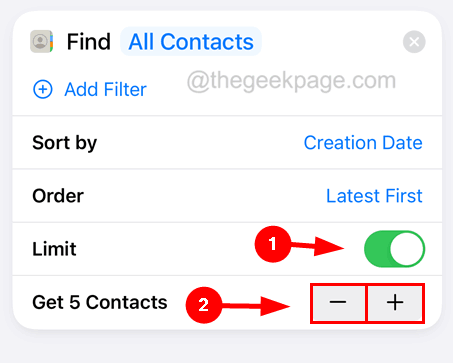 Schritt 13: Wählen Sie unter „Datei“ die Option „Ergebnisse anzeigen“ aus, wie unten gezeigt.
Schritt 13: Wählen Sie unter „Datei“ die Option „Ergebnisse anzeigen“ aus, wie unten gezeigt.
Schritt 14: Sobald Sie fertig sind, sollten Sie diese Verknüpfung umbenennen
, indem Sie oben auf den Verknüpfungsnamen tippen und auf Umbenennen klicken.
Schritt 15: Benennen Sie diese Verknüpfung in „Neu hinzugefügte Verknüpfung“ oder wie auch immer Sie möchten um.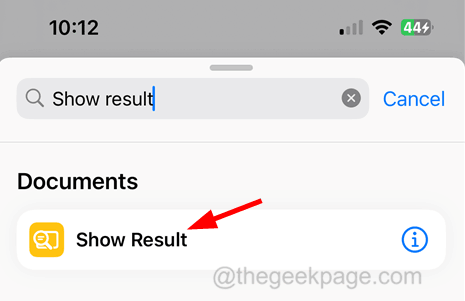 Schritt 16: Klicken Sie abschließend auf die Option
Schritt 16: Klicken Sie abschließend auf die Option
.
Schritt 17: Nachdem Sie die Verknüpfung erfolgreich erstellt haben, können Sie einfach auf die Verknüpfung klicken, um sie auszuführen.
Schritt 18: Anstatt zur Shortcuts-App zu gehen und diese Verknüpfung auszuführen, können Sie sie auch zu Ihrem Startbildschirm hinzufügen.Schritt 19: Drücken Sie dazu lange auf diese Verknüpfung und wählen Sie die Option „Teilen
“ aus dem Kontextmenü, wie unten gezeigt.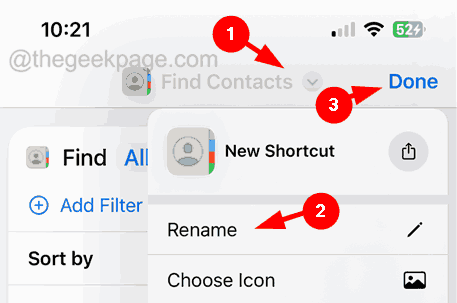
Zum Startbildschirm hinzufügen.
Schritt 21: Klicken Sie dann oben rechts auf 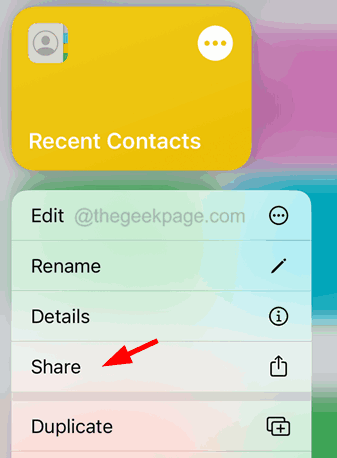 „Hinzufügen
„Hinzufügen
Schritt 22: Sie müssen lediglich zum Startbildschirm gehen und auf das neu erstellte Verknüpfungssymbol tippen, um die Ergebnisse anzuzeigen. 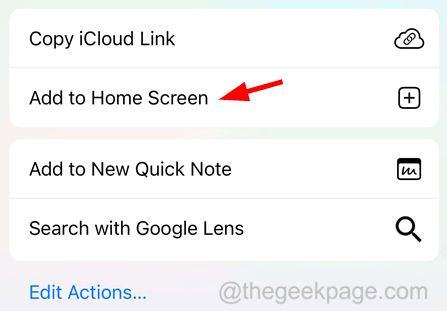
Das obige ist der detaillierte Inhalt vonSo finden Sie neu hinzugefügte Kontakte auf dem iPhone mithilfe der Shortcuts-App. Für weitere Informationen folgen Sie bitte anderen verwandten Artikeln auf der PHP chinesischen Website!

Heiße KI -Werkzeuge

Undresser.AI Undress
KI-gestützte App zum Erstellen realistischer Aktfotos

AI Clothes Remover
Online-KI-Tool zum Entfernen von Kleidung aus Fotos.

Undress AI Tool
Ausziehbilder kostenlos

Clothoff.io
KI-Kleiderentferner

AI Hentai Generator
Erstellen Sie kostenlos Ai Hentai.

Heißer Artikel

Heiße Werkzeuge

Notepad++7.3.1
Einfach zu bedienender und kostenloser Code-Editor

SublimeText3 chinesische Version
Chinesische Version, sehr einfach zu bedienen

Senden Sie Studio 13.0.1
Leistungsstarke integrierte PHP-Entwicklungsumgebung

Dreamweaver CS6
Visuelle Webentwicklungstools

SublimeText3 Mac-Version
Codebearbeitungssoftware auf Gottesniveau (SublimeText3)

Heiße Themen
 1376
1376
 52
52
 So machen Sie Google Maps zur Standardkarte im iPhone
Apr 17, 2024 pm 07:34 PM
So machen Sie Google Maps zur Standardkarte im iPhone
Apr 17, 2024 pm 07:34 PM
Die Standardkarte auf dem iPhone ist Maps, Apples proprietärer Geolokalisierungsanbieter. Obwohl die Karte immer besser wird, funktioniert sie außerhalb der Vereinigten Staaten nicht gut. Im Vergleich zu Google Maps hat es nichts zu bieten. In diesem Artikel besprechen wir die möglichen Schritte, um Google Maps als Standardkarte auf Ihrem iPhone zu nutzen. So machen Sie Google Maps zur Standardkarte auf dem iPhone. Das Festlegen von Google Maps als Standardkarten-App auf Ihrem Telefon ist einfacher als Sie denken. Befolgen Sie die nachstehenden Schritte – Erforderliche Schritte – Sie müssen Gmail auf Ihrem Telefon installiert haben. Schritt 1 – Öffnen Sie den AppStore. Schritt 2 – Suchen Sie nach „Gmail“. Schritt 3 – Klicken Sie auf neben der Gmail-App
 Diese Apple-ID wird im iTunes Store noch nicht verwendet: Fix
Jun 10, 2024 pm 05:42 PM
Diese Apple-ID wird im iTunes Store noch nicht verwendet: Fix
Jun 10, 2024 pm 05:42 PM
Wenn Sie sich mit der AppleID beim iTunesStore anmelden, wird möglicherweise die Fehlermeldung „Diese AppleID wurde nicht im iTunesStore verwendet“ auf dem Bildschirm angezeigt. Es gibt keine Fehlermeldungen, über die Sie sich Sorgen machen müssen. Sie können sie beheben, indem Sie diese Lösungssätze befolgen. Fix 1 – Lieferadresse ändern Der Hauptgrund, warum diese Aufforderung im iTunes Store erscheint, ist, dass Sie nicht die richtige Adresse in Ihrem AppleID-Profil haben. Schritt 1 – Öffnen Sie zunächst die iPhone-Einstellungen auf Ihrem iPhone. Schritt 2 – AppleID sollte über allen anderen Einstellungen stehen. Also, öffnen Sie es. Schritt 3 – Öffnen Sie dort die Option „Zahlung & Versand“. Schritt 4 – Bestätigen Sie Ihren Zugang mit Face ID. Schritt
 Schritte zum Upgrade auf die neueste Version von WeChat (Beherrschen Sie die Upgrade-Methode auf die neueste Version von WeChat ganz einfach)
Jun 01, 2024 pm 10:24 PM
Schritte zum Upgrade auf die neueste Version von WeChat (Beherrschen Sie die Upgrade-Methode auf die neueste Version von WeChat ganz einfach)
Jun 01, 2024 pm 10:24 PM
WeChat ist eine der Social-Media-Plattformen in China, die ständig neue Versionen herausbringt, um ein besseres Benutzererlebnis zu bieten. Ein Upgrade von WeChat auf die neueste Version ist sehr wichtig, um mit Familie und Kollegen in Kontakt zu bleiben, mit Freunden in Kontakt zu bleiben und über die neuesten Entwicklungen auf dem Laufenden zu bleiben. 1. Verstehen Sie die Funktionen und Verbesserungen der neuesten Version. Es ist sehr wichtig, die Funktionen und Verbesserungen der neuesten Version zu verstehen, bevor Sie WeChat aktualisieren. Für Leistungsverbesserungen und Fehlerbehebungen können Sie sich über die verschiedenen neuen Funktionen der neuen Version informieren, indem Sie die Update-Hinweise auf der offiziellen WeChat-Website oder im App Store lesen. 2. Überprüfen Sie die aktuelle WeChat-Version. Bevor wir WeChat aktualisieren, müssen wir die derzeit auf dem Mobiltelefon installierte WeChat-Version überprüfen. Klicken Sie, um die WeChat-Anwendung „Ich“ zu öffnen, und wählen Sie dann das Menü „Über“ aus, in dem Sie die aktuelle WeChat-Versionsnummer sehen können. 3. Öffnen Sie die App
 Wie schließe ich ein WeChat-Videokonto? Detaillierte Schritte zum Schließen des WeChat-Videokontos
Jan 02, 2024 pm 11:57 PM
Wie schließe ich ein WeChat-Videokonto? Detaillierte Schritte zum Schließen des WeChat-Videokontos
Jan 02, 2024 pm 11:57 PM
Um zu verstehen, wie man ein WeChat-Videokonto schließt, müssen Sie zunächst wissen, dass WeChat, eine Chat-Software, sehr funktionsreich ist. Für verschiedene Personen haben WeChat-Videokonten unterschiedliche Funktionen. Für normale Menschen ist das WeChat-Videokonto lediglich ein Kanal zum Teilen kurzer, von Einzelpersonen aufgenommener Videos, und sie können einige interessante WeChat-Videos teilen. Andere nutzen WeChat-Videokonten, um Traffic anzulocken. Natürlich können sie möglicherweise keine Kommentare von Trollen und Trollen akzeptieren, daher möchten sie möglicherweise das WeChat-Videokonto schließen. Als nächstes stellt Ihnen der Herausgeber dieser Website vor, wie Sie das WeChat-Videokonto schließen können. Kommen Sie und schauen Sie sich die Schritte zum Schließen des WeChat-Videokontos an Seite, und klicken Sie auf die Schaltfläche „I“, um zu einer zu gelangen
 Shazam-App funktioniert nicht auf dem iPhone: Fix
Jun 08, 2024 pm 12:36 PM
Shazam-App funktioniert nicht auf dem iPhone: Fix
Jun 08, 2024 pm 12:36 PM
Haben Sie Probleme mit der Shazam-App auf dem iPhone? Shazam hilft Ihnen, Lieder zu finden, indem Sie sie anhören. Wenn Shazam jedoch nicht richtig funktioniert oder den Song nicht erkennt, müssen Sie den Fehler manuell beheben. Die Reparatur der Shazam-App wird nicht lange dauern. Befolgen Sie also, ohne noch mehr Zeit zu verlieren, die folgenden Schritte, um Probleme mit der Shazam-App zu beheben. Fix 1 – Deaktivieren Sie die Funktion für fetten Text. Fetter Text auf dem iPhone kann der Grund dafür sein, dass Shazam nicht richtig funktioniert. Schritt 1 – Sie können dies nur über Ihre iPhone-Einstellungen tun. Also, öffnen Sie es. Schritt 2 – Als nächstes öffnen Sie dort die Einstellungen „Anzeige & Helligkeit“. Schritt 3 – Wenn Sie feststellen, dass „Fetttext“ aktiviert ist
 iPhone-Screenshots funktionieren nicht: So beheben Sie das Problem
May 03, 2024 pm 09:16 PM
iPhone-Screenshots funktionieren nicht: So beheben Sie das Problem
May 03, 2024 pm 09:16 PM
Die Screenshot-Funktion funktioniert auf Ihrem iPhone nicht? Das Erstellen eines Screenshots ist sehr einfach, da Sie nur die Lauter-Taste und die Ein-/Aus-Taste gleichzeitig gedrückt halten müssen, um den Bildschirm Ihres Telefons anzuzeigen. Es gibt jedoch auch andere Möglichkeiten, Frames auf dem Gerät zu erfassen. Fix 1 – Assistive Touch verwenden Machen Sie einen Screenshot mit der Assistive Touch-Funktion. Schritt 1 – Gehen Sie zu Ihren Telefoneinstellungen. Schritt 2 – Tippen Sie als Nächstes auf, um die Barrierefreiheitseinstellungen zu öffnen. Schritt 3 – Öffnen Sie die Touch-Einstellungen. Schritt 4 – Öffnen Sie als Nächstes die Assistive Touch-Einstellungen. Schritt 5 – Aktivieren Sie Assistive Touch auf Ihrem Telefon. Schritt 6 – Öffnen Sie „Hauptmenü anpassen“, um darauf zuzugreifen. Schritt 7 – Jetzt müssen Sie nur noch eine dieser Funktionen mit der Bildschirmaufnahme verknüpfen. Klicken Sie also auf das erste
 Detaillierte Erläuterung der Schritte zum Erhalten von Win11-Systemadministratorberechtigungen
Mar 08, 2024 pm 09:09 PM
Detaillierte Erläuterung der Schritte zum Erhalten von Win11-Systemadministratorberechtigungen
Mar 08, 2024 pm 09:09 PM
Windows 11 erfreut sich als neuestes von Microsoft eingeführtes Betriebssystem großer Beliebtheit bei den Nutzern. Bei der Verwendung von Windows 11 müssen wir manchmal Systemadministratorrechte erlangen, um einige Vorgänge ausführen zu können, für die Berechtigungen erforderlich sind. Als Nächstes stellen wir die Schritte zum Erlangen von Systemadministratorrechten in Windows 11 im Detail vor. Der erste Schritt besteht darin, auf „Startmenü“ zu klicken. Sie können das Windows-Symbol in der unteren linken Ecke sehen. Klicken Sie auf das Symbol, um das „Startmenü“ zu öffnen. Suchen Sie im zweiten Schritt nach „
 Problem mit dem Safari-Zoom auf dem iPhone: Hier ist die Lösung
Apr 20, 2024 am 08:08 AM
Problem mit dem Safari-Zoom auf dem iPhone: Hier ist die Lösung
Apr 20, 2024 am 08:08 AM
Wenn Sie in Safari keine Kontrolle über die Zoomstufe haben, kann es schwierig sein, Dinge zu erledigen. Wenn Safari also verkleinert aussieht, könnte das ein Problem für Sie sein. Hier sind einige Möglichkeiten, wie Sie dieses geringfügige Zoomproblem in Safari beheben können. 1. Cursorvergrößerung: Wählen Sie in der Safari-Menüleiste „Anzeige“ > „Cursorvergrößerung“. Dadurch wird der Cursor auf dem Bildschirm besser sichtbar und lässt sich einfacher steuern. 2. Bewegen Sie die Maus: Das hört sich vielleicht einfach an, aber manchmal kann es passieren, dass durch einfaches Bewegen der Maus an eine andere Stelle auf dem Bildschirm automatisch die normale Größe wiederhergestellt wird. 3. Verwenden Sie Tastaturkürzel. Fix 1 – Zoomstufe zurücksetzen Sie können die Zoomstufe direkt über den Safari-Browser steuern. Schritt 1 – Wenn Sie sich in Safari befinden


